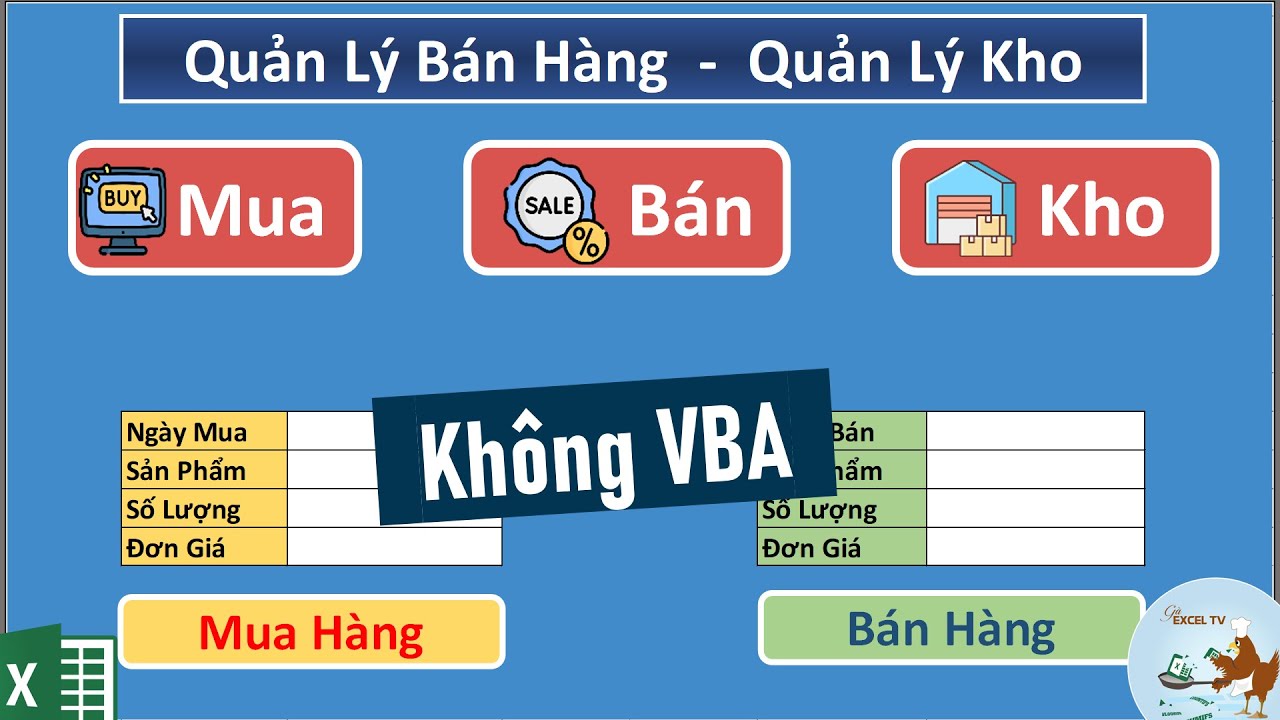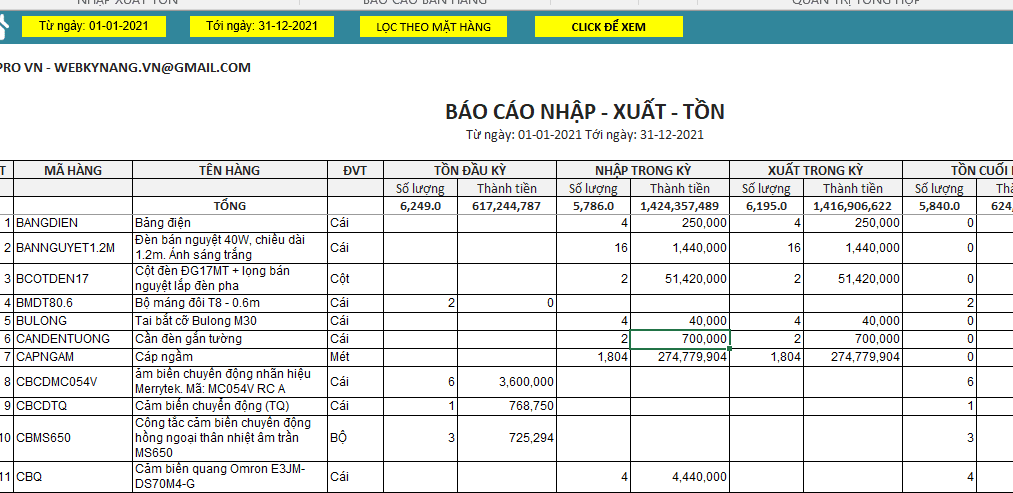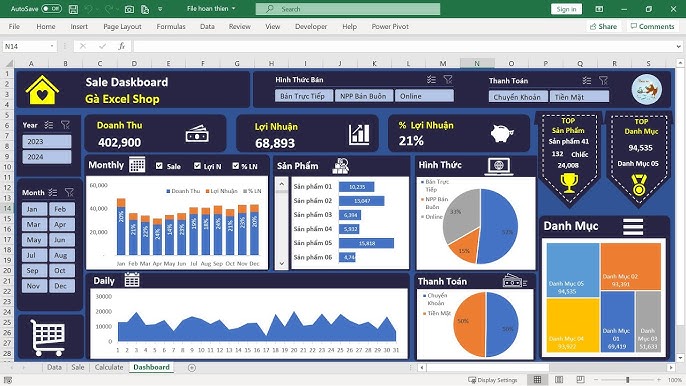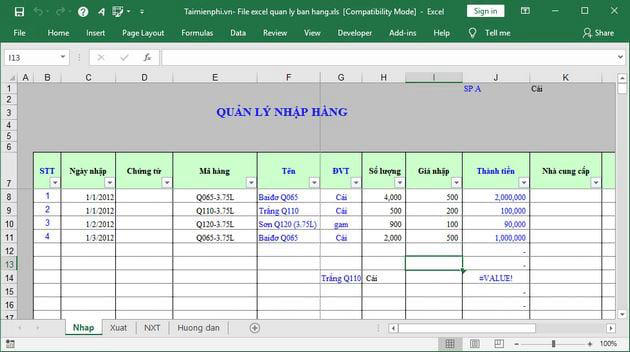Contents
- Tổng Quan Về Quản Lý Bán Hàng Bằng Excel
- Ưu Điểm Tuyệt Đối Của File Excel
- Hạn Chế Cần Lưu Ý
- Các Bước Cơ Bản Tạo File Quản Lý Bán Hàng Bằng Excel
- Bước 1: Thiết Lập Cấu Trúc File Và Sheets
- Bước 2: Xây Dựng Bảng Danh Mục Sản Phẩm Và Khách Hàng
- Xử Lý Dữ Liệu Nhập Xuất và Đơn Hàng
- Xây Dựng Sheet Quản Lý Đơn Hàng Chi Tiết
- Áp Dụng Hàm VLOOKUP Để Tra Cứu Tự Động
- Hệ Thống Báo Cáo Và Phân Tích Doanh Thu
- Sử Dụng Pivot Table Cho Báo Cáo Tổng Hợp
- Quản Lý Tồn Kho Với Công Thức Cơ Bản
- Tối Ưu Hóa Và Nâng Cao Tính Chuyên Nghiệp Cho File Excel
- Bảo Vệ Dữ Liệu Và Thiết Lập Quy Tắc Nhập Liệu
- Sử Dụng Conditional Formatting Và Biểu Đồ
- Chuyển Đổi Từ Excel Sang Phần Mềm Chuyên Nghiệp
- Quy Trình Sao Lưu Và Bảo Trì File Excel
- Một Số Hàm Excel Nâng Cao Hữu Ích
- Kế Hoạch Phát Triển Từ Excel Đến Phần Mềm POS
Trong bối cảnh kinh doanh hiện đại, việc quản lý dữ liệu bán hàng là nền tảng cốt lõi để đưa ra các quyết định chiến lược chính xác. Nhiều doanh nghiệp nhỏ hoặc cá nhân kinh doanh thường tìm kiếm giải pháp đơn giản, tiết kiệm chi phí để theo dõi hoạt động thu chi. Đó là lý do cách tạo file quản lý bán hàng bằng excel trở thành từ khóa được quan tâm hàng đầu. Excel cung cấp một công cụ mạnh mẽ và linh hoạt để quản lý hàng tồn kho, theo dõi đơn hàng, và phân tích doanh thu một cách hiệu quả. Việc tự xây dựng hệ thống quản lý bằng bảng tính giúp bạn kiểm soát hoàn toàn cấu trúc dữ liệu, tăng cường khả năng quản lý tồn kho chính xác, thiết lập tính toán doanh thu tự động và tạo ra các bảng báo cáo chi tiết phục vụ cho việc kinh doanh. Bài viết này sẽ cung cấp hướng dẫn chi tiết, từng bước để bạn tự xây dựng một hệ thống quản lý bán hàng bằng bảng tính, đảm bảo tính chính xác và khả năng mở rộng trong tương lai.
Tổng Quan Về Quản Lý Bán Hàng Bằng Excel
Quản lý bán hàng qua Excel là một phương pháp phổ biến. Nó phù hợp với các mô hình kinh doanh nhỏ, đơn giản hoặc mới khởi nghiệp. Công cụ bảng tính này mang lại sự chủ động và tính linh hoạt cao trong việc thiết kế. Tuy nhiên, nó cũng đi kèm với nhiều thách thức cố hữu mà người dùng cần phải nhận thức rõ. Thấu hiểu ưu và nhược điểm giúp doanh nghiệp có kế hoạch quản lý dữ liệu tốt hơn.
Ưu Điểm Tuyệt Đối Của File Excel
Excel là công cụ quen thuộc, có giao diện thân thiện với hầu hết mọi người. Tính phổ biến này giúp việc đào tạo nhân viên trở nên nhanh chóng và dễ dàng. Ngay cả người không chuyên về công nghệ cũng có thể làm quen với các chức năng cơ bản. Hơn nữa, Excel là một phần mềm có chi phí thấp hoặc miễn phí thông qua Google Sheet. Điều này giúp các doanh nghiệp tiết kiệm đáng kể chi phí đầu tư ban đầu vào phần mềm chuyên nghiệp.
Khả năng tùy chỉnh của Excel là vô cùng lớn. Người dùng có thể thiết kế bảng tính theo đúng nhu cầu và quy trình vận hành riêng của mình. Tính linh hoạt này cho phép điều chỉnh cấu trúc dữ liệu mà không bị giới hạn bởi khuôn khổ phần mềm có sẵn. Việc tự động hóa tính toán bằng các hàm cơ bản như SUM, SUMIF hay VLOOKUP giúp giảm thiểu sai sót do nhập liệu thủ công.
Hạn Chế Cần Lưu Ý
Quản lý bán hàng bằng Excel chỉ phù hợp với quy mô nhỏ, ít hàng hóa và đơn hàng. Khi dữ liệu tăng lên, file Excel sẽ trở nên nặng nề và dễ gặp lỗi. Một hạn chế lớn là khả năng bảo mật và sao lưu dữ liệu. Các file Excel dễ bị mất do lỗi máy tính hoặc virus, không có hệ thống sao lưu tự động và chuyên nghiệp.
Việc hợp tác và làm việc nhóm trên cùng một file cũng gặp khó khăn. Nhiều người cùng truy cập có thể dẫn đến xung đột dữ liệu và sai sót nghiêm trọng. Hơn nữa, Excel không thể kiểm soát và theo dõi công việc từ xa hiệu quả như các phần mềm chuyên dụng. Đây là điểm yếu cần được cân nhắc kỹ lưỡng khi doanh nghiệp bắt đầu mở rộng.
Các Bước Cơ Bản Tạo File Quản Lý Bán Hàng Bằng Excel
Để xây dựng một file quản lý bán hàng chuyên nghiệp, bạn cần phải tổ chức cấu trúc dữ liệu một cách khoa học. Việc này được thực hiện thông qua việc tạo các Sheet chức năng riêng biệt. Mỗi Sheet sẽ đảm nhận một nhiệm vụ cụ thể trong quy trình bán hàng của bạn.
Bước 1: Thiết Lập Cấu Trúc File Và Sheets
Mở một file Excel mới và bắt đầu tạo các Sheet cần thiết. Bạn nên tạo tối thiểu bốn đến năm Sheet chính. Đó là Trang Chủ, Danh Mục (Sản Phẩm & Khách Hàng), Nhập/Xuất Kho, Đơn Hàng và Báo Cáo. Thiết lập Sheet Trang Chủ giúp bạn điều hướng nhanh chóng giữa các Sheet khác.
Sheet Danh Mục lưu trữ thông tin cố định như mã sản phẩm, tên sản phẩm, giá nhập, giá bán và thông tin cơ bản về khách hàng. Sheet Nhập/Xuất Kho theo dõi biến động hàng tồn kho. Sheet Đơn Hàng là nơi ghi nhận tất cả các giao dịch bán hàng phát sinh. Cuối cùng, Sheet Báo Cáo sẽ tổng hợp dữ liệu từ các Sheet khác.
Bước 2: Xây Dựng Bảng Danh Mục Sản Phẩm Và Khách Hàng
Sheet Danh Mục là nguồn dữ liệu gốc cho toàn bộ hệ thống. Bảng Danh Mục Sản Phẩm phải bao gồm các cột cơ bản. Các cột này là Mã Hàng Hóa, Tên Hàng Hóa, Đơn Vị Tính, Giá Nhập, Giá Bán Lẻ, và Tồn Kho Ban Đầu. Mã Hàng Hóa là cột khóa quan trọng nhất. Nó sẽ được sử dụng để tra cứu tự động ở các Sheet khác.
Bạn cần đảm bảo Mã Hàng Hóa là duy nhất và không bị trùng lặp. Bảng Danh Mục Khách Hàng nên có các cột: Mã Khách Hàng, Tên Khách Hàng, Số Điện Thoại và Địa Chỉ. Việc chuẩn hóa dữ liệu từ bước đầu tiên sẽ giảm thiểu lỗi phát sinh sau này.
Thiết lập các sheet cơ bản: Trang chủ, Danh mục, Nhập, Xuất, Báo cáo để tạo file quản lý bán hàng bằng excel chuyên nghiệp
Xử Lý Dữ Liệu Nhập Xuất và Đơn Hàng
Quản lý nhập xuất và đơn hàng là trọng tâm của mọi hoạt động kinh doanh. Trên Excel, đây là nơi áp dụng các công thức để tự động hóa tính toán. Điều này giúp hệ thống của bạn hoạt động mượt mà hơn, tiết kiệm thời gian đáng kể.
Xây Dựng Sheet Quản Lý Đơn Hàng Chi Tiết
Sheet Đơn Hàng là nơi ghi lại từng giao dịch bán hàng. Các cột cần có: Mã Đơn Hàng, Ngày Bán, Mã Khách Hàng, Mã Sản Phẩm, Tên Sản Phẩm, Số Lượng Bán, Đơn Giá Bán và Thành Tiền. Tên Sản Phẩm và Đơn Giá Bán nên được tự động điền. Việc này sử dụng Mã Sản Phẩm làm khóa tra cứu.
Cột Thành Tiền sẽ sử dụng công thức nhân đơn giản: =[Số Lượng Bán] [Đơn Giá Bán]. Hãy sử dụng định dạng tiền tệ cho các cột giá trị. Điều này giúp dữ liệu trực quan và dễ đọc hơn. Việc nhập liệu chính xác vào Sheet Đơn Hàng là yếu tố quyết định độ chính xác của báo cáo doanh thu.
Áp Dụng Hàm VLOOKUP Để Tra Cứu Tự Động
Hàm VLOOKUP là “chìa khóa vàng” trong việc tạo file quản lý bán hàng bằng excel chuyên nghiệp. Hàm này cho phép bạn tự động điền thông tin sản phẩm và giá bán từ Sheet Danh Mục sang Sheet Đơn Hàng. Công thức cơ bản là: =VLOOKUP(Mã Sản Phẩm, Vùng Dữ Liệu Danh Mục, Số Cột Cần Lấy, 0).
Khi bạn nhập Mã Sản Phẩm vào Sheet Đơn Hàng, Excel sẽ tự động trả về Tên Sản Phẩm tương ứng. Việc này không chỉ tiết kiệm thời gian mà còn loại bỏ sai sót khi nhập liệu thủ công. Hãy luôn khóa vùng dữ liệu Danh Mục bằng dấu $ (ví dụ: $A$2:$E$100) để công thức không bị thay đổi khi sao chép.
Hướng dẫn sử dụng hàm VLOOKUP trong sheet Đơn hàng để tự động điền thông tin sản phẩm trong file quản lý bán hàng bằng excel
Hệ Thống Báo Cáo Và Phân Tích Doanh Thu
Báo cáo là bước cuối cùng và quan trọng nhất. Nó giúp chủ doanh nghiệp nắm bắt tình hình kinh doanh. Excel hỗ trợ tạo báo cáo linh hoạt thông qua các công cụ như Pivot Table và các hàm thống kê.
Sử Dụng Pivot Table Cho Báo Cáo Tổng Hợp
Pivot Table là công cụ phân tích dữ liệu mạnh mẽ của Excel. Nó cho phép tổng hợp, tính toán và phân tích một lượng lớn dữ liệu bán hàng. Từ Sheet Đơn Hàng chi tiết, bạn có thể tạo Pivot Table để tổng hợp doanh thu theo ngày, theo tháng, theo sản phẩm hoặc theo khách hàng.
Ví dụ, bạn có thể kéo trường “Ngày Bán” vào mục Rows. Sau đó, kéo trường “Thành Tiền” vào mục Values để xem tổng doanh thu theo từng ngày. Pivot Table giúp bạn nhanh chóng phát hiện ra xu hướng bán hàng. Bạn có thể xác định sản phẩm bán chạy nhất hoặc khách hàng mang lại doanh thu cao nhất.
Quản Lý Tồn Kho Với Công Thức Cơ Bản
Quản lý tồn kho là một phần không thể thiếu. Nó giúp bạn tránh tình trạng hết hàng hoặc tồn kho quá nhiều. Trong Sheet Nhập/Xuất Kho, bạn cần theo dõi Tồn Đầu Kỳ, Nhập Trong Kỳ và Xuất Trong Kỳ.
Công thức Tồn Cuối Kỳ sẽ là: =Tồn Đầu Kỳ + Tổng Nhập - Tổng Xuất. Để tính tổng Nhập và Tổng Xuất của từng sản phẩm, bạn sẽ sử dụng hàm SUMIF hoặc SUMIFS. Ví dụ: =SUMIF(Vùng Mã Sản Phẩm Nhập, Mã Sản Phẩm Cần Tìm, Vùng Số Lượng Nhập). Công thức này cần được liên kết với Sheet Đơn Hàng để tự động cập nhật số lượng hàng đã xuất bán.
Mô phỏng bảng Quản lý Nhập Xuất Kho đơn giản trên excel, hiển thị tồn đầu, nhập, xuất và tồn cuối
Tối Ưu Hóa Và Nâng Cao Tính Chuyên Nghiệp Cho File Excel
Sau khi có cấu trúc cơ bản, bạn có thể nâng cấp file Excel của mình. Việc này nhằm tăng cường tính năng tự động hóa và dễ sử dụng. Một file quản lý bán hàng chuyên nghiệp cần có tính năng bảo vệ dữ liệu và giao diện trực quan.
Bảo Vệ Dữ Liệu Và Thiết Lập Quy Tắc Nhập Liệu
Thiết lập quy tắc Data Validation là một bước quan trọng. Nó giúp ngăn ngừa lỗi nhập liệu không mong muốn. Ví dụ, bạn có thể giới hạn cột Số Lượng Bán chỉ được nhập số nguyên dương. Hoặc bạn có thể tạo Dropdown List cho cột Mã Sản Phẩm. Người dùng chỉ cần chọn từ danh sách có sẵn thay vì gõ tay.
Việc bảo vệ công thức trong các ô tính toán tự động cũng là điều cần thiết. Bạn có thể khóa các ô này để người dùng không vô tình xóa hoặc thay đổi công thức. Chọn các ô chứa công thức, vào Format Cells, chọn Protection và ẩn công thức. Sau đó, bảo vệ toàn bộ Sheet.
Sử Dụng Conditional Formatting Và Biểu Đồ
Conditional Formatting giúp các con số trở nên “biết nói”. Bạn có thể thiết lập định dạng có điều kiện để tô màu tự động. Ví dụ: Tô màu đỏ cho những sản phẩm có Tồn Kho Cuối Kỳ dưới mức tối thiểu. Điều này giúp bạn dễ dàng nhận biết hàng cần nhập thêm.
Việc chèn thêm biểu đồ (Chart) vào Sheet Báo Cáo là một cách tuyệt vời để trực quan hóa dữ liệu. Biểu đồ cột có thể hiển thị doanh thu theo tháng. Biểu đồ tròn có thể hiển thị tỷ trọng đóng góp của từng nhóm sản phẩm vào tổng doanh thu. Báo cáo bằng biểu đồ luôn dễ hiểu và thuyết phục hơn bảng số liệu thuần túy.
Ứng dụng Pivot Table để tạo báo cáo doanh thu tổng hợp theo tháng hoặc theo sản phẩm từ dữ liệu bán hàng excel
Chuyển Đổi Từ Excel Sang Phần Mềm Chuyên Nghiệp
File Excel quản lý bán hàng là một giải pháp khởi điểm tốt. Tuy nhiên, nó sẽ bộc lộ nhiều hạn chế khi doanh nghiệp phát triển. Số lượng đơn hàng và sản phẩm tăng lên đòi hỏi một hệ thống quản lý mạnh mẽ hơn. Đây là lúc nên cân nhắc chuyển sang phần mềm quản lý bán hàng chuyên nghiệp.
Phần mềm như ShopOne được thiết kế để tự động hóa toàn bộ quy trình. Nó bao gồm quản lý kho, xử lý đơn hàng, tích hợp thanh toán và vận chuyển. Phần mềm cung cấp tính năng báo cáo theo thời gian thực và khả năng làm việc từ xa. Điều này là điều mà Excel không thể đáp ứng được. Việc chuyển đổi giúp tiết kiệm thời gian, tăng độ chính xác và mở rộng khả năng kinh doanh.
Hệ thống quản lý chuyên nghiệp cũng giải quyết triệt để vấn đề bảo mật. Dữ liệu được lưu trữ trên Cloud và sao lưu thường xuyên. Điều này loại bỏ rủi ro mất mát dữ liệu do lỗi cá nhân hoặc virus máy tính. Mặc dù có chi phí, lợi ích về hiệu quả và sự an toàn dữ liệu mà phần mềm mang lại là vượt trội.
Quy Trình Sao Lưu Và Bảo Trì File Excel
Việc bảo trì và sao lưu file Excel là vô cùng quan trọng. Nó nhằm đảm bảo an toàn cho dữ liệu bán hàng của bạn. Bạn cần thiết lập một quy trình sao lưu định kỳ. Sao lưu có thể là hàng ngày, hàng tuần hoặc hàng tháng tùy thuộc vào tần suất giao dịch.
Lưu trữ file sao lưu trên nhiều nền tảng khác nhau là chiến lược an toàn nhất. Ví dụ: lưu trên máy tính cá nhân, USB và trên các dịch vụ lưu trữ đám mây như Google Drive hoặc OneDrive. Điều này giúp bạn khôi phục dữ liệu nhanh chóng khi xảy ra sự cố không mong muốn. Thường xuyên kiểm tra các công thức và liên kết giữa các Sheet. Đảm bảo rằng tất cả đều hoạt động chính xác.
Việc kiểm tra này đặc biệt quan trọng sau khi bạn thêm hoặc chỉnh sửa cấu trúc của bất kỳ Sheet nào. Hãy xóa bỏ các dữ liệu rác, các dòng trống không cần thiết. Điều này nhằm giúp file Excel luôn nhẹ và tối ưu tốc độ xử lý.
Một Số Hàm Excel Nâng Cao Hữu Ích
Bên cạnh VLOOKUP và SUMIF, có nhiều hàm Excel khác giúp tối ưu việc quản lý bán hàng. Hàm INDEX và MATCH là một cặp đôi mạnh mẽ thay thế VLOOKUP. Chúng cho phép tra cứu linh hoạt hơn, không bị giới hạn bởi vị trí cột khóa. Cụ thể, INDEX trả về giá trị tại một vị trí xác định. MATCH tìm vị trí của giá trị trong một mảng.
Hàm IFERROR giúp “bẫy lỗi” trong công thức. Điều này làm cho bảng tính của bạn trở nên chuyên nghiệp hơn. Thay vì hiển thị lỗi #N/A khi VLOOKUP không tìm thấy dữ liệu, IFERROR có thể hiển thị một ô trống hoặc thông báo “Không tìm thấy”. Điều này cải thiện đáng kể tính thẩm mỹ và dễ sử dụng của file.
Kế Hoạch Phát Triển Từ Excel Đến Phần Mềm POS
Mục tiêu cuối cùng của mọi doanh nghiệp là tăng trưởng và mở rộng. Khi quy mô kinh doanh vượt qua khả năng xử lý của Excel, việc chuyển sang phần mềm POS (Point of Sale) là tất yếu. Hãy lập một kế hoạch chuyển đổi rõ ràng.
Đầu tiên, bạn cần chuẩn bị dữ liệu. Chuẩn hóa tất cả dữ liệu khách hàng và sản phẩm từ Excel. Sau đó, nghiên cứu và lựa chọn phần mềm POS phù hợp với ngành hàng và ngân sách của mình. Cuối cùng, tiến hành nhập khẩu dữ liệu đã chuẩn hóa vào hệ thống mới. Việc này giúp quá trình chuyển đổi diễn ra suôn sẻ, không làm gián đoạn hoạt động kinh doanh.
ShopOne cung cấp giải pháp quản lý toàn diện cho nhiều mô hình kinh doanh. Nó tự động hóa từ khâu bán hàng, quản lý tồn kho đến báo cáo tài chính. Việc sử dụng công cụ chuyên nghiệp giúp bạn tiết kiệm thời gian, giảm thiểu lỗi, và tập trung vào việc phát triển chiến lược kinh doanh.
Việc tự xây dựng một file quản lý bán hàng bằng Excel là một kỹ năng giá trị. Nó là bước đệm hoàn hảo để bạn nắm vững dữ liệu kinh doanh của mình. Bài viết này đã cung cấp hướng dẫn chi tiết về cách tạo file quản lý bán hàng bằng excel từ cấu trúc cơ bản đến các mẹo tối ưu. Bằng cách áp dụng các bước thiết lập Sheet, sử dụng hàm VLOOKUP, và tổ chức hệ thống báo cáo, bạn có thể tự tạo ra một công cụ quản lý hiệu quả, tiết kiệm chi phí. Khi doanh nghiệp phát triển, hãy sẵn sàng chuyển đổi sang các giải pháp chuyên nghiệp hơn như ShopOne để tối ưu hóa hiệu suất và đảm bảo an toàn dữ liệu.

Với nhiều năm tìm hiểu trong lĩnh vực giải pháp quản lý bán hàng, thu chi và phần mềm POS, Duy Luân mong muốn chia sẻ kinh nghiệm và thông tin hữu ích giúp các cửa hàng, doanh nghiệp vừa và nhỏ tại Việt Nam áp dụng công nghệ vào vận hành hiệu quả hơn.
Tại ShopOne, Duy Luân phụ trách biên tập nội dung, tổng hợp kiến thức, hướng dẫn và đánh giá các công cụ hỗ trợ kinh doanh hiện đại.